So ändern Sie Ihr Linkedin-Passwort sicher
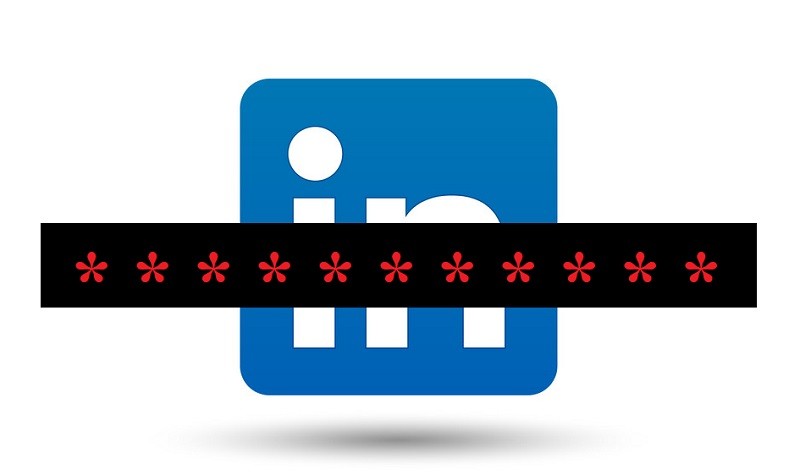
Es gibt einen Grund, warum LinkedIn bei Internetnutzern mit über 660 Millionen Nutzern so beliebt ist - es ist eine nützliche Mehrzweckplattform, die nützlich, intuitiv und schnell verfügbar ist. Benutzer, die diesen Dienst in Anspruch nehmen möchten, sollten dennoch ein Auge auf ihre Konten werfen , da LinkedIn in der Vergangenheit einen angemessenen Anteil an Sicherheitsproblemen hatte.
Erstens gab es das Jahr 2012, als russische Hacker in ihre Datenbanken eingebrochen sind und die Konten und Passwörter von fast 6,5 Millionen Benutzern gestohlen haben. Das ist mittlerweile eine alte Nachricht, aber es gab bereits 2016 einen Vorfall, bei dem sich herausstellte, dass es sich bei den kompromittierten Konten nicht nur um 6,5 Millionen handelt, sondern um 117 Millionen.
Außerdem tauchen immer wieder verstörende Geschichten über gehackte LinkedIn- Konten auf. Trotz der Bemühungen, die Öffentlichkeit über den Schutz ihrer LinkedIn- Konten aufzuklären, scheinen diese Fälle nicht seltener zu werden.
Die Kombination dieser beiden Faktoren lässt unweigerlich den Schluss zu, dass sich die Nutzer bei der Nutzung von LinkedIn nicht allzu selbstzufrieden geben dürfen. Es lohnt sich, genau darauf zu achten, was mit Ihrem LinkedIn- Konto passiert, und es so sicher wie möglich zu machen.
So ärgerlich und lästig das auch sein mag, wahrscheinlich müssen Sie Ihr Konto überwachen und ein paar einfache Schritte unternehmen, um es sicherer zu machen. B. das Kennwort regelmäßig zu ändern, um die Sicherheit zu gewährleisten. Obwohl der Prozess nur ein weiterer Aufwand zu sein scheint, ist er nicht wirklich schwierig oder anspruchsvoll. So machst du es
So ändern Sie Ihr Linkedin-Passwort sicher
- Öffnen Sie die offizielle LinkedIn- Website linkedin.com in Ihrem bevorzugten Browser.
- Wählen Sie das Symbol "Ich", das sich oben auf Ihrer LinkedIn- Startseite befinden sollte.
- Wählen Sie "Einstellungen & Datenschutz" aus den Dropdown-Optionen.
- Gehen Sie zur Registerkarte "Accounts".
- Gehen Sie in den Bereich "Login und Sicherheit".
- Wählen Sie "Ändern" neben "Passwort ändern".
- Geben Sie hier Ihr "Aktuelles Passwort" ein.
- Geben Sie Ihr "Neues Passwort" ein und wiederholen Sie die Eingabe, um es zu bestätigen.
- Aktivieren Sie das Kontrollkästchen neben "Alle Geräte müssen sich mit neuem Passwort anmelden". Dadurch werden Sie von allen aktiven Sitzungen auf allen Ihren Geräten abgemeldet, sobald Sie Ihr Kennwort geändert haben.
- Klicken Sie auf "Speichern", um den Auftrag abzuschließen.





